Bạn thường xuyên bị làm phiền bởi tiếng rung Zalo trên iPhone mỗi khi có tin nhắn mới? Việc tắt chế độ rung khi nhắn tin Zalo sẽ giúp bạn tập trung hơn vào công việc hoặc tận hưởng những khoảnh khắc yên tĩnh. Bài viết này sẽ hướng dẫn bạn cách bỏ chế độ rung khi nhắn tin Zalo trên iPhone một cách chi tiết và dễ dàng.
Tắt Rung Zalo Trong Cài Đặt Ứng Dụng
Một cách đơn giản để bỏ chế độ rung khi nhắn tin Zalo là thực hiện trực tiếp trong cài đặt ứng dụng.
- Mở ứng dụng Zalo trên iPhone của bạn.
- Nhấn vào tab “Thêm” ở góc dưới bên phải màn hình.
- Chọn “Cài đặt” (biểu tượng bánh răng).
- Tiếp theo, chọn “Thông báo”.
- Tại đây, bạn có thể tùy chỉnh các loại thông báo của Zalo. Tìm mục “Rung” và tắt nó đi.
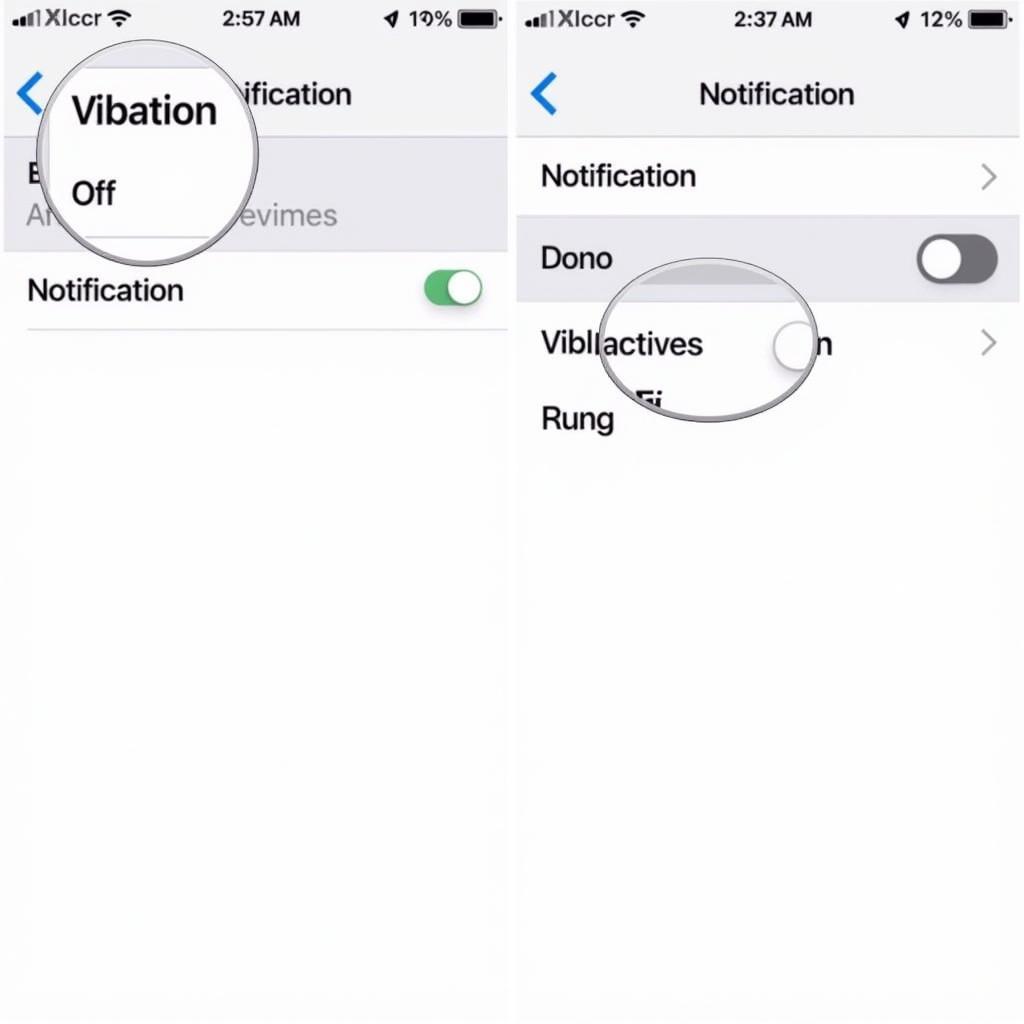 Tắt Rung Zalo Trong Phần Cài Đặt
Tắt Rung Zalo Trong Phần Cài Đặt
Bỏ Chế Độ Rung Zalo Qua Cài Đặt iPhone
Ngoài ra, bạn cũng có thể quản lý chế độ rung của Zalo thông qua cài đặt chung của iPhone. Phương pháp này cho phép bạn kiểm soát thông báo từ tất cả các ứng dụng, bao gồm cả Zalo.
- Mở ứng dụng “Cài đặt” trên iPhone.
- Chọn “Thông báo”.
- Tìm và chọn ứng dụng “Zalo” trong danh sách.
- Trong phần “Âm thanh”, tắt tùy chọn “Rung”. Bạn cũng có thể tùy chỉnh các kiểu rung khác nếu muốn. Việc tắt rung ở đây sẽ áp dụng cho tất cả các loại thông báo của Zalo.
Bạn đang gặp vấn đề với tin nhắn? Tham khảo bài viết về rip tin nhắn.
Chế Độ Không Làm Phiền Trên iPhone
Một cách khác để kiểm soát thông báo, bao gồm cả rung, là sử dụng chế độ “Không làm phiền”. Chế độ này cho phép bạn tạm thời tắt tất cả các thông báo, hoặc chỉ cho phép thông báo từ một số liên hệ nhất định.
- Vuốt xuống từ góc trên bên phải màn hình để mở Trung tâm Kiểm soát.
- Nhấn giữ biểu tượng hình mặt trăng khuyết để bật chế độ “Không làm phiền”.
Việc nhắn tin từ việt nam sang úc như thế nào cũng rất dễ dàng với Zalo.
Kết Luận
Trên đây là những cách đơn giản để bỏ chế độ rung khi nhắn tin Zalo trên iPhone. Hy vọng bài viết này sẽ giúp bạn kiểm soát thông báo hiệu quả hơn và tận hưởng không gian yên tĩnh khi cần thiết.
FAQ
- Tôi có thể tắt rung cho từng cuộc trò chuyện riêng lẻ trên Zalo không? Hiện tại, Zalo chưa hỗ trợ tắt rung cho từng cuộc trò chuyện riêng lẻ. Bạn chỉ có thể tắt rung cho toàn bộ ứng dụng.
- Làm thế nào để bật lại chế độ rung cho Zalo? Bạn chỉ cần làm theo các bước tương tự như trên và bật lại tùy chọn “Rung” trong cài đặt.
- Chế độ “Không làm phiền” có ảnh hưởng đến các cuộc gọi đến không? Có, chế độ “Không làm phiền” có thể ảnh hưởng đến các cuộc gọi đến tùy thuộc vào cài đặt của bạn. Bạn có thể tùy chỉnh chế độ này để cho phép cuộc gọi từ một số liên hệ nhất định.
- Tôi có thể tùy chỉnh kiểu rung cho Zalo không? Có, bạn có thể tùy chỉnh kiểu rung cho Zalo trong cài đặt thông báo của iPhone.
- Nếu tôi vẫn gặp vấn đề với thông báo Zalo, tôi nên làm gì? Hãy thử khởi động lại ứng dụng hoặc điện thoại của bạn. Nếu vấn đề vẫn tiếp diễn, hãy liên hệ với bộ phận hỗ trợ của Zalo để được giúp đỡ.
- Việc tắt rung có ảnh hưởng đến việc nhận tin nhắn Zalo không? Không, việc tắt rung chỉ ảnh hưởng đến cách bạn được thông báo về tin nhắn mới. Bạn vẫn sẽ nhận được tin nhắn bình thường.
- Tôi có thể đặt lịch cho chế độ “Không làm phiền” không? Có, bạn có thể lên lịch cho chế độ “Không làm phiền” trong cài đặt của iPhone.
Có thể bạn quan tâm đến bài viết về lỗi sim vinaphone không gửi được tin nhắn.
Bạn cũng có thể tìm hiểu cách chuyển gửi tin nhắn từ enter về ấn send hoặc cách gửi tin nhắn facebook khi bị chặn.
Khi cần hỗ trợ hãy liên hệ Số Điện Thoại: 0372998888, Email: [email protected] Hoặc đến địa chỉ: 30 Hoàng Cầu, Hà Nội. Chúng tôi có đội ngũ chăm sóc khách hàng 24/7.